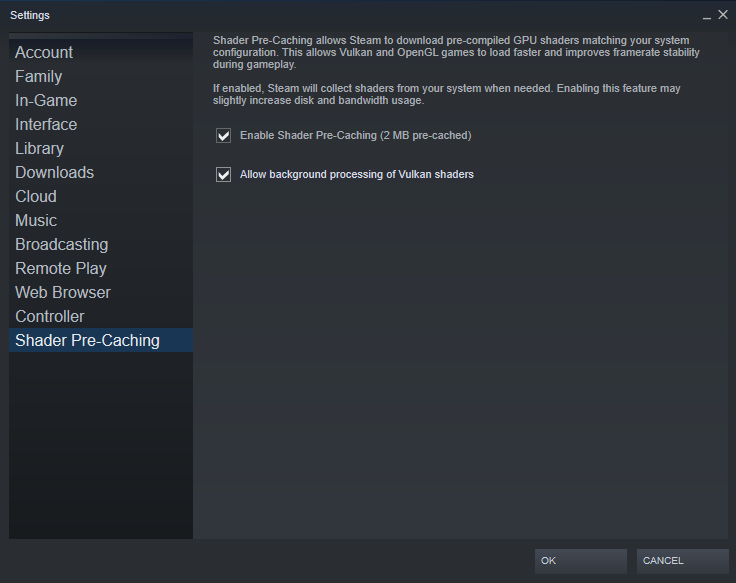Eine der Funktionen, die Ihnen in Steam möglicherweise auffallen, heißt „Shader Pre-Caching“, die Funktion hat jedoch nur eine kleine Beschreibung und kann etwas schwer zu verstehen sein. Laut der Funktionsbeschreibung „Shader Pre-Caching ermöglicht es Steam, vorkompilierte GPU-Shader herunterzuladen, die Ihrer Systemkonfiguration entsprechen. Dadurch können Vulkan- und OpenGL-Spiele schneller geladen und die Frameratenstabilität während des Spiels verbessert werden. Falls aktiviert, sammelt Steam bei Bedarf Shader von Ihrem System. Die Aktivierung dieser Funktion kann die Festplatten- und Bandbreitennutzung leicht erhöhen.“
Shader sind Funktionen, die verwendet werden, um die Farben von Pixeln in Grafiksoftware wie Videospielen zu berechnen. Bei Spielen, die entweder die Vulkan- oder OpenGL-Grafik-APIs verwenden, werden diese Shader im Allgemeinen beim ersten Start des Spiels kompiliert und dann vom Grafiktreiber zwischengespeichert.
Das „Shader Pre-Caching“-System von Steam analysiert die Grafikhardware Ihres Computers und lädt automatisch Shader herunter und kompiliert sie vor, bevor Sie das Spiel starten. Dieser Ansatz verringert die erste Ladezeit relevanter Spiele und erhöht möglicherweise die Leistung oder bietet eine stabilere Leistung. Diese Funktion geht mit einer geringen Bandbreite und Festplattennutzung einher.
Natürlich müssen die Shader heruntergeladen werden; Außerdem wird jedes Mal, wenn ein relevantes Spiel geschlossen wird, ein kleiner anonymisierter Leistungsbericht an Steam gesendet. In Bezug auf die Festplattennutzung sehen die meisten Benutzer nur wenige Megabyte, die von der Funktion verwendet werden. Eine kleine Anzahl von Benutzern hat gemeldet, dass mehrere Gigabyte für Shader verwendet werden.
So deaktivieren Sie das Shader-Pre-Caching
Wenn Sie sich in einem Netzwerk mit einer engen Datengrenze befinden oder nur noch sehr wenig Speicherplatz übrig haben, möchten Sie möglicherweise Shader Pre-Caching deaktivieren. Klicken Sie dazu in der oberen linken Ecke des Steam-Hauptfensters auf „Steam“ und dann im Dropdown-Menü auf „Einstellungen“.
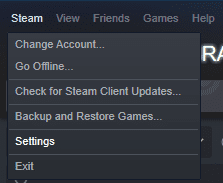
Wechseln Sie in den Steam-Einstellungen zur Registerkarte Shader Pre-Caching unten in der Registerkartenliste. Es gibt zwei Optionen „Enable Shader Pre-Caching“ und „Allow Background Processing of Vulkan Shaders“. „Hintergrundverarbeitung von Vulkan-Shadern zulassen“ konfiguriert Steam so, dass die Shader auch dann verarbeitet werden, wenn Ihr Computer nicht ganz untätig ist, kann dies hilfreich sein, wenn Sie möchten, dass die Shader beim Herunterladen von a vorkompiliert werden Spiel.
Wenn Sie Shader Pre-Caching deaktivieren möchten, deaktivieren Sie einfach das Kontrollkästchen "Shader Pre-Caching aktivieren". Klicken Sie unten rechts auf „OK“, um die Änderungen zu speichern.